Todo teclado, independentemente de ser para um Mac ou PC, tem uma tecla Caps lock. Esta tecla, quando tocada ou ativada, entrará com letras maiúsculas. Você não terá que manter pressionada a tecla Shift para inserir letras maiúsculas quando o Caps Lock estiver ativado.
A tecla Caps tem sido um grampo nos teclados por muito tempo, mas, ultimamente, as pessoas têm debatido se ela é necessária ou não. É uma relíquia de quando eram usadas máquinas de escrever e os computadores não existiam. Agora, a tecla Shift é mais do que suficiente para quando letras maiúsculas precisam ser inseridas.
Alterar função da tecla Caps
Se você não achar a tecla Caps do teclado do Mac útil, pode alterar sua função. A maneira básica de fazer isso é usando uma ferramenta de remapeamento de teclado. No macOS, o Karabiner Elements é popular.

Karabiner Elements é um ótimo aplicativo, mas é complexo e leva tempo para ser descoberto. Para uma solução muito mais simples, você pode usar Shifted.
Alterar a função da tecla Caps com Shifted
Siga estas etapas para alterar o que a tecla Caps faz no macOS.
- Baixe e instale o Shifted (é grátis).
- Execute o aplicativo.
- Clique no ícone da barra de menu do aplicativo.
- Selecione o que você deseja que a tecla de maiúsculas faça.
- Toque na tecla maiúsculas e ela executará sua nova função.
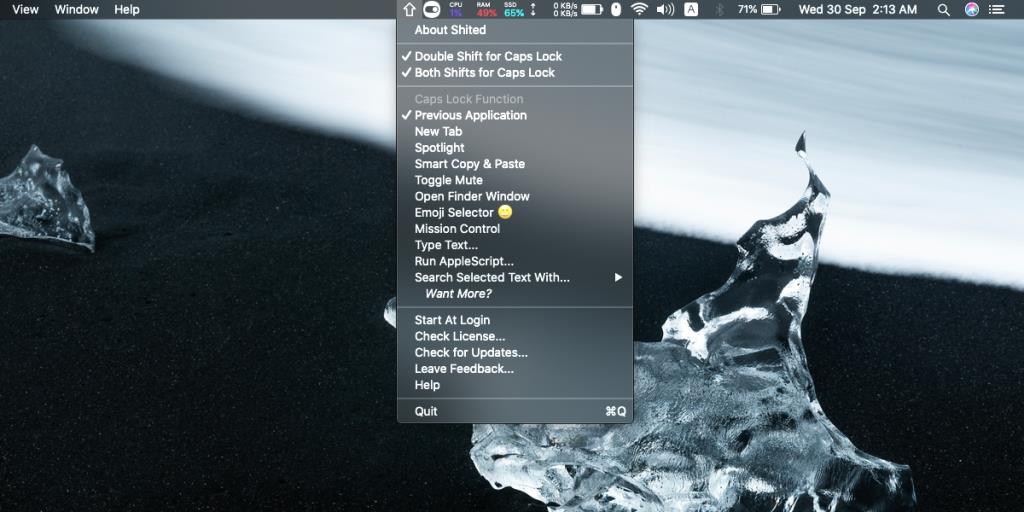
Ativando Caps
Shifted não desabilitará a capacidade do seu Mac de ativar Caps. O método para ativá-lo é apenas diferente e você pode escolher entre duas maneiras diferentes de ativar Caps.
- Clique no ícone do aplicativo Shifted na barra de menu.
- Selecione uma ou ambas as opções na parte superior para ativar Caps.
Shift duplo para Caps lock: O Caps Lock será ativado quando você tocar na tecla Shift duas vezes em rápida sucessão.
Ambas as teclas Shift para Caps Lock: Existem duas teclas Shift em um teclado Mac / Apple padrão. Tocar em ambos ao mesmo tempo ativará o Caps Lock.
Limitações do Shifted
Shifted tem uma limitação óbvia; ele suporta apenas algumas funções selecionadas e podem não ser o que você está procurando. O aplicativo é gratuito, então, se não for o que você estava procurando, não há nada perdido.
Conclusão
No caso de Shifted não estar fazendo o trabalho para você, verifique o Karabiner Elements . Reserve um tempo para definir a tecla Caps para fazer o que você deseja. Você descobrirá que pode usá-lo para abrir aplicativos ou executar atalhos de teclado complexos com um único toque de tecla.


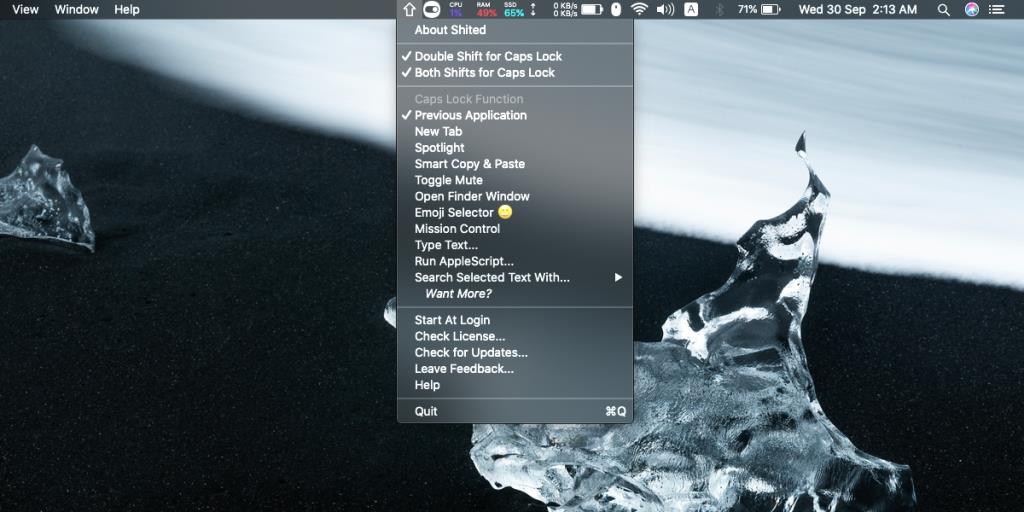


![Sincronize músicas com Android, Windows Phone e Blackberry [Mac] Sincronize músicas com Android, Windows Phone e Blackberry [Mac]](https://tips.webtech360.com/resources8/r252/image-6436-0829093741956.jpg)
![Memory Diag e Battery Diag são dois aplicativos simples de monitoramento do sistema [Mac] Memory Diag e Battery Diag são dois aplicativos simples de monitoramento do sistema [Mac]](https://tips.webtech360.com/resources8/r252/image-6209-0829094630183.png)
